ეს არის ერთ-ერთი იმ მრავალ შეტყობინებათაგან, რომელსაც წააწყდებით, როდესაც Chrome-ში ხართ. თქვენ ეძებთ უახლოეს აფთიაქს თქვენს მდებარეობაში და გთხოვენ თქვენს მდებარეობას. ეს შეიძლება იყოს იმიტომ, რომ მათ სურთ იცოდნენ, სად ხართ, რომ გაცნობოთ, რომელი მაღაზია გაჩვენოთ.
არის შემთხვევები, როდესაც თქვენი მდებარეობის მოთხოვნა გამართლებულია. მაგრამ, არის შემთხვევები, როდესაც საიტს არ სჭირდება იმის ცოდნა, თუ სად ხართ, რომ მოგაწოდოთ ის, რაც გჭირდებათ. თუ დაიღალეთ ამ გზავნილის მუდამ ხილვით, კარგი ამბავი ის არის, რომ თქვენ შეგიძლიათ გააკეთოთ რაიმე ამის შესახებ. რამდენიმე დაწკაპუნებით აქ და იქ, შეგიძლიათ ეს შეტყობინება გაქრეს.
შეაჩერეთ Chrome-ის მოთხოვნა თქვენი მდებარეობის შესახებ – Windows 10
თუ რეგულარულად იყენებთ Chrome-ს თქვენს Windows 1o კომპიუტერზე, შეგიძლიათ შეაჩეროთ ბრაუზერის მოთხოვნა თქვენი მდებარეობის შესახებ შემდეგი მოქმედებებით. დააჭირეთ წერტილებს ზედა მარჯვენა კუთხეში და გადადით პარამეტრები.
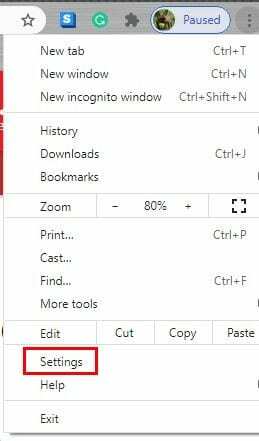
ერთხელ შეხვალთ პარამეტრები, წადი კონფიდენციალურობა და უსაფრთხოება და დააჭირეთ ჩამოსაშლელ მენიუს ამისთვის საიტის პარამეტრები.
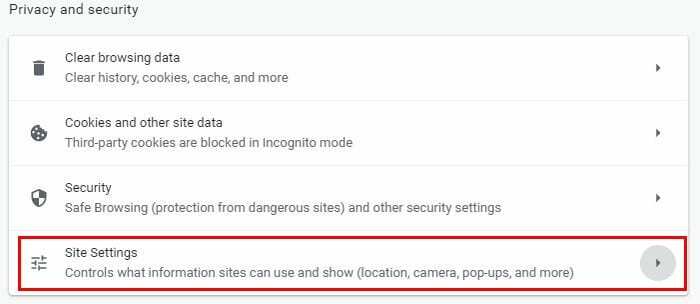
გადაახვიეთ ოდნავ ქვემოთ, როგორც კი საიტის პარამეტრებში მოხვდებით და ქვემოთ ნებართვების განყოფილება, მდებარეობა სიაში პირველი იქნება.
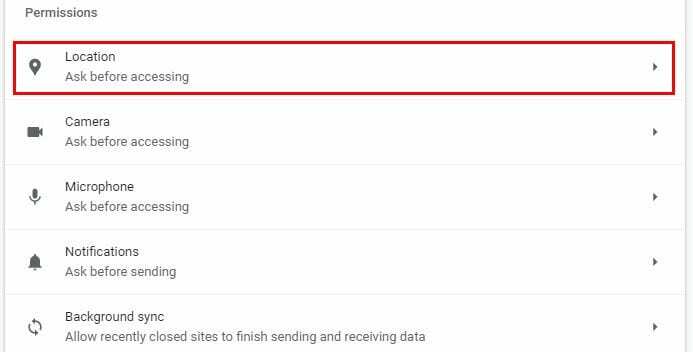
თქვენ გაქვთ სხვადასხვა ვარიანტი, როდესაც საქმე ეხება მდებარეობის შეტყობინების დაბლოკვას Chrome-ში. რა თქმა უნდა, შეგიძლიათ დაბლოკოთ ეს ყველაფერი ერთად და არასოდეს ნახოთ იგი არცერთ საიტზე. მაგრამ, თუ ის მხოლოდ კონკრეტულ საიტებზეა გამაღიზიანებელი, შეგიძლიათ დაბლოკოთ მდებარეობის შეტყობინება ამ საიტებზე მათი ბლოკების სიაში დამატებით. თქვენ ასევე შეგიძლიათ დაამატოთ საიტები ბლოკების სიის ქვემოთ, რომლებზეც არ გეზარებათ შეტყობინების ნახვა.
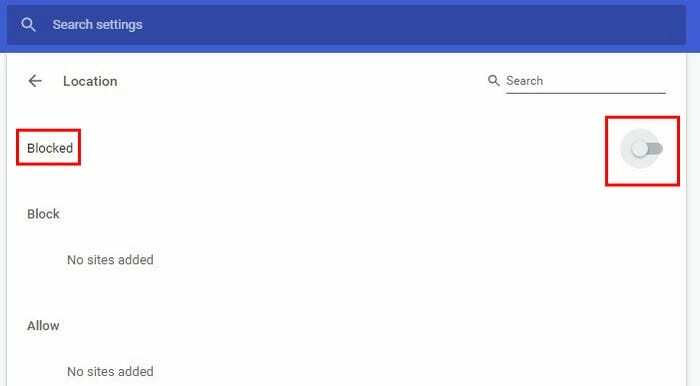
ასე რომ, არჩევანი თქვენზეა, დაბლოკოთ ეს ყველაფერი ერთად ან მხოლოდ კონკრეტული საიტებისთვის. განაგრძეთ კითხვა, რათა ნახოთ, როგორ შეაჩერებთ მდებარეობის შეტყობინების ხილვას Chrome-ზე, მაგრამ თქვენს Android მოწყობილობაზე.
თავიდან აიცილეთ საიტების მოთხოვნა თქვენი მდებარეობის შესახებ Chrome-ზე – Android
იმისათვის, რომ საიტები ითხოვენ თქვენს მდებარეობას Chrome-ისთვის Android-ისთვის, გახსენით Chrome. შეეხეთ წერტილებს ზედა მარჯვენა კუთხეში და გადადით პარამეტრები.
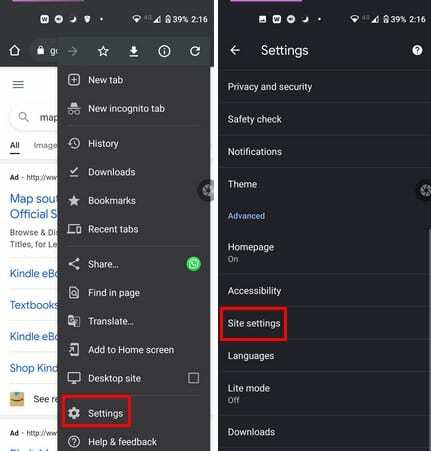
პარამეტრებში გადაფურცლეთ ოდნავ ქვემოთ და შეეხეთ საიტის პარამეტრების ოფციას. მდებარეობის ვარიანტი იქნება მეორე ვარიანტი ქვემოთ. მდებარეობაში, ისევე როგორც Chrome-ში Windows-ისთვის, შეგიძლიათ დაუშვათ ან დაბლოკოთ გარკვეული საიტები თქვენი მდებარეობის მოთხოვნისგან. ეს შესანიშნავი ვარიანტია, თუ მხოლოდ რამდენიმე საიტი აჭარბებს თქვენი ადგილმდებარეობის მოთხოვნას. თუ თქვენ არასოდეს გსურთ იხილოთ შეტყობინება ნებისმიერ საიტზე, თქვენ უბრალოდ უნდა გამორთოთ ოფცია ზედა მარჯვნივ.
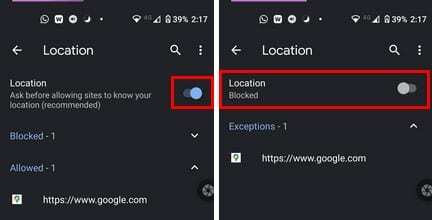
მას შემდეგ რაც გამორთავთ, თქვენ უნდა იხილოთ სამუშაო დაბლოკილი მდებარეობის ქვეშ.
შეაჩერე მდებარეობის შეტყობინება Chrome-ზე - iPad
მდებარეობის შეტყობინება, რომელსაც მიიღებთ Chrome-ში, ასევე შეიძლება აღწერილი იყოს როგორც ამომხტარი ფანჯარა. თქვენს iPad-ზე ამომხტარი ფანჯრების გამორთვით, თქვენ ასევე გაათავისუფლებთ მდებარეობის შეტყობინებას. ამის გაკეთება შეგიძლიათ Chrome-ის გახსნით და წერტილებზე შეხებით და გადადით პარამეტრები.
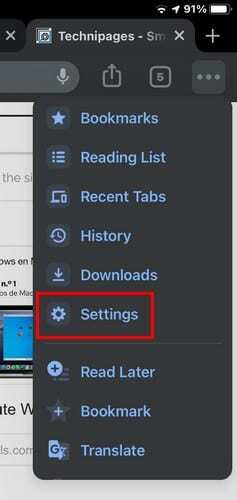
ერთხელ შეხვალთ პარამეტრები, გადაფურცლეთ ქვემოთ, სანამ არ დაინახავთ Შინაარსის პარამეტრები პარამეტრები. შეეხეთ ამომხტარი ფანჯრების დაბლოკვის ვარიანტს და გადართეთ ეს ვარიანტი. თქვენ არ იხილავთ მდებარეობის გამორთვის ვარიანტს, მაგრამ ამომხტარი ფანჯრების დაბლოკვით, თქვენ ვერ ნახავთ ადგილმდებარეობას.
დასკვნა
მდებარეობის შეტყობინების გამორთვა შეიძლება ზოგიერთისთვის არ იყოს შემაშფოთებელი, მაგრამ სხვისთვის შეიძლება ყურადღების გადატანა. მოწყობილობის მიუხედავად, თქვენ იყენებთ; შეგიძლიათ გამორთოთ ეს შეტყობინება და გააგრძელოთ Chrome-ის გამოყენება ყველაზე ნაკლებად შესაძლო ყურადღების მიქცევით. რამდენად გამაღიზიანებელია მდებარეობის შეტყობინება? ქვემოთ მოცემულ კომენტარებში მაცნობეთ და არ დაგავიწყდეთ სტატიის სოციალურ მედიაში გაზიარება.